Timpul elastic zboară, iar tehnologia se dezvoltă rapid. Cu zece ani în urmă, computerele au trebuit uneori să fie încărcate de la dischete de boot. Adesea, acestea au fost cazurile în care sistemul de pe hard disk a fost deteriorat. Acum, aproape toate computerele sunt capabile să ruleze nu numai din Floppy și HDD, ci și cu LS-120 și CD-ROM. Capacitatea unui astfel de suport vă permite să puneți software-ul de 100 MO și mai mult, care ar putea fi util în restaurarea și configurarea sistemului căzut.
Simplu dar bootabil
Deoarece cel mai convenabil și ieftin mediu pentru astăzi este CD-ul, vom crea un CD bootabil. Pentru a face acest lucru, puteți utiliza programul UltraISO 1.8 MB, care poate fi găsit adesea pe discurile de tip "Reanimator". Puteți obține acest program pe resursa www.ezbsystems.com
Deoarece în mâinile mele era versiunea ruginită a programului 7.0, atunci va fi vorba despre asta.
În primul rând, trebuie să aveți un disc de boot, de exemplu, cu MS-DOS 7.10. În revista noastră, am scris deja despre cum să facem o dischetă bootabilă. Încă o dată voi repeta că pe site-ul bootdisk.com puteți descărca imagini de discuri bootabile pentru fiecare gust. De asemenea, am încercat și a făcut un program pentru a elimina și arde imaginea de boot discheta cu MS-DOS 7.10 sistem de operare (amonit.sulfurzona.com/www/bootmake.rar). Deci, ar trebui să introduceți o unitate de dischetă în unitatea de dischetă, să porniți programul UltraISO, din meniul principal Instrumente> Creare imagini pe disc> în caseta de dialog, selectați unitatea A sau B. Ce sunt eu? La urma urmei, nimeni nu a văzut vreodată două unități de disc pentru o lungă perioadă de timp;
Deci, alegeți unitatea A și specificați locația unde doriți să salvați o imagine a unui dischetă, cum ar fi traseul C: /ISO/boot.ima, în cazul în care dosarul cu care se încheie * .ima este imaginea flopika; 0) Procesul de salvare a imaginii pentru a începe să faceți clic pe butonul „Create “. Fișierul trebuie să aibă o dimensiune de 1440 KB.
Actuala pregătire pentru crearea unui CD bootabil se termină aici. Acum, puteți continua direct la crearea unei imagini CD bootabile. Pentru a face acest lucru, selectați "New" din meniul File>. Apoi, în meniul Boot> Încărcați fișierul de descărcare și în caseta de dialog care apare, selectați imaginea dischetei noastre de încărcare. Vă reamintesc că l-am salvat ca pe C: /ISO/boot.ima
De fapt, acest lucru ar putea fi și să rămână, pentru că dacă ne acum ține proiectul nostru un CD de boot în formatul de fișier * .iso, precum și orice CD-uri program de ardere (Nero Burn, DeepBurner, mici CD-Writer sau Burn Zilla CD-DVD Rip N“) pentru a înregistra discul nostru de boot, apoi de boot de la ea obține sistemul MS-DOS. În acest caz, informația de boot de pe disc va fi interpretat de către computer ca dischetă în unitatea A, dar într-un CD fișierele de sistem nu vor fi vizibile.
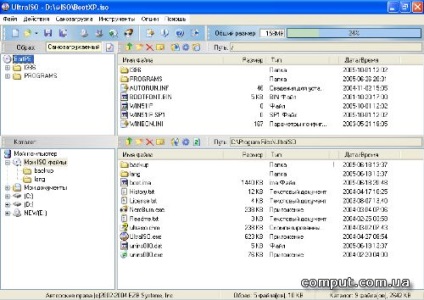
Aș spune că meniul Instrumente> Creare imagine CD, puteți face o copie a discului într-un fișier * .iso, atunci care pot fi utile în programele de simulare (Instrumente programul Daemon, etc.) unitate CD-ROM, cum ar fi jocurile care necesita discul de instalare în unitatea CD-ROM și atunci când există multe astfel de jocuri. Apoi, în loc de mai multe ori pe zi, pentru a schimba discul în unitate, puteți păstra imaginile de discuri de joc pe hard disk și să le imite unități de disc.
PE reprezintă mediul de preinstalare - un "mediu preconfigurat". Acesta este distribuit sub licența GPL.
Când boot de pe o imagine de disc, care este creată de acest program sunt deja familiarizați cu ecran pentru Windows economizor va apărea după ce apar tapet de marcă Bart PE, și apoi, în prezența „Network Setup Wizard“ card de rețea este pornit automat. Pentru a porni repede, puteți abandona asistentul dând clic pe "Nu". În loc de butonul START obișnuit, apare meniul Go, cu următoarele comenzi: Shutdown și Reboot; Run; Command Prompt și meniurile Programe și sistem. Asta îți aduce aminte de ceva? ; 0)
În mod implicit, elementul Go> Programs (Programe)> Accessories (Accesorii) este deja activat, unde sunt localizate programele standard Windows, WordPad, Calculator și Paint. Există o aparență a Windows Explorer în Go> Programs> A43 File Management Utility. Toate hard diskurile locale, atât FAT cât și NTFS, sunt pe deplin accesibile pentru citire și scriere. Toate unitățile CD și DVD și o unitate de dischetă sunt, de asemenea, disponibile. Chiar și o unitate flash poate fi utilizată. Numai trebuie conectat în prealabil, înainte de încărcarea sistemului Bart PE.
Meniul Go> System conține, de asemenea, elemente interesante. Există un utilitar de configurare a mouse-ului, rezoluția ecranului, aspectul tastaturii (există, de asemenea, un rus, care vă permite să creați cu ușurință documente în același WordPad), un utilitar de linie de comandă pentru partiționare hard disk în partiții, copiați dischete Connection Wizard Remote Desktop, și multe altele. Puteți trage cu încredere concluzia că chiar și fără includerea de software suplimentar PE Builder este bine pentru recuperarea sistemului de bază sarcini și recuperare de date.

Deci, trebuie să descărcați distribuția PE Builder, să o dezarhivați și totul să fie gata de plecare. Suntem interesați de fișierul executabil pebuilder.exe și de dosarul "plugin", care este necesar pentru includerea în mediul de aplicații grafice al dezvoltatorilor terți.
Site-ul Dezvoltatorul poate găsi gata făcute plug-in-uri, inclusiv popular manager de fișiere Total Commander, un program pentru CD-uri și dvd-uri Nero, care poate fi util pentru înregistrarea pachet de salvare de date pentru a lucra cu greu partițiile pe disc Partition Magic, precum și multe altele.
Și pot crea propriile lor plug-in-uri pentru programele preferate, pe care le puteți utiliza secțiunea de ajutor on-line pe site-ul web al dezvoltatorului sau unelte speciale la care pot fi găsite de referință acolo. În principiu, este posibil să se ia o probă de plug-in-uri existente, care structura este foarte simplu - inf-fișier și fișier XML care oferă acces la programul din mediul încărcat meniul grafic. De exemplu, trebuie să adăugăm un plug-in pentru Windows Commander. Pentru a face acest lucru, a crea un „comandant ferestre“ un dosar în dosarul „..PE Builder / plugin“, copiați-l la întregul conținut al folderului „/ plugin comandantul ..PE Builder / total“, apoi fișiere totalcmd.htm, totalcmd.inf și totalcmd_nu2menu.xml redenumi modul de „Wincmd *. *“, pentru a obține numele fișierelor
wincmd.htm, wincmd.inf și wincmd_nu2menu.xml, respectiv. În acest caz, editați fișierul wincmd.inf astfel încât să se obțină următoarele:
; PE Builder v3 plug-in fișier INF
; Creat de Bart Lagerweij